文件夹里的文件太多,我们可以整理一个文件列表出来,复制一下代码保存为"文件生成列表.reg"然后运行就可以使用邮件生成文件生成列表了。
Windows Registry Editor Version 5.00
;在右键中添加“文件生成列表”
[HKEY_CLASSES_ROOTFoldershell生成文件列表]
[HKEY_CLASSES_ROOTFoldershell生成文件列表command]
@="C:\WINDOWS\system32\cmd.exe /C tree "%1" /f>"C:\文件列表.TXT"
在Windows系统中,通过修改注册表可实现右键菜单添加“文件生成列表”功能,步骤如下:
方法一:通过注册表手动添加
-
创建注册表脚本
- 新建文本文件,输入以下内容:
Windows Registry Editor Version 5.00 [HKEY_CLASSES_ROOT\Directory\Background\shell\生成文件列表] "Icon"="imageres.dll,-1004" [HKEY_CLASSES_ROOT\Directory\Background\shell\生成文件列表\command] @="cmd /c \"dir /b \"%V\" > \"%V\\文件列表.txt\"\""Icon参数可自定义菜单图标;command中命令会生成当前文件夹的文件列表,保存为文件列表.txt。
- 新建文本文件,输入以下内容:
-
保存并导入注册表
- 将文件另存为
.reg格式(如生成列表.reg),双击合并到注册表。 - 右键点击桌面或文件夹空白处,即可看到“生成文件列表”选项。
- 将文件另存为
方法二:使用命令行工具扩展功能(进阶)
- 自定义生成规则
- 若需过滤特定文件类型(如仅音乐文件),修改
command中的命令:@="cmd /c \"dir /b \"%V\\*.mp3\" \"%V\\*.flac\" > \"%V\\音乐列表.txt\"\"" - 支持
dir命令参数调整(如按时间排序、包含子目录等)。
- 若需过滤特定文件类型(如仅音乐文件),修改
注意事项
- 权限问题:需以管理员身份运行注册表编辑器或
.reg文件。 - 路径转义:注册表命令中的路径需用
\"转义双引号。 - 备份注册表:修改前建议导出注册表备份,防止误操作。
效果验证
右键点击任意文件夹或桌面空白处,选择“生成文件列表”,系统将自动在当前位置创建包含文件名的文件列表.txt。


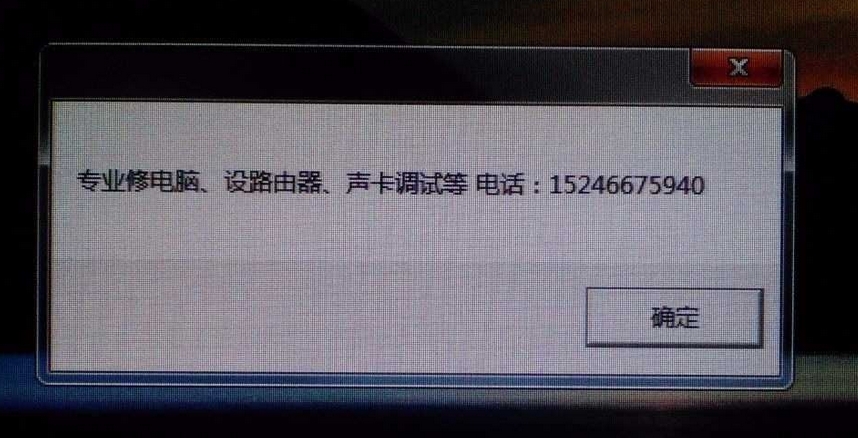
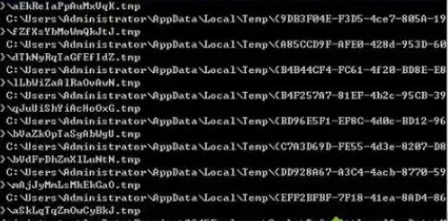
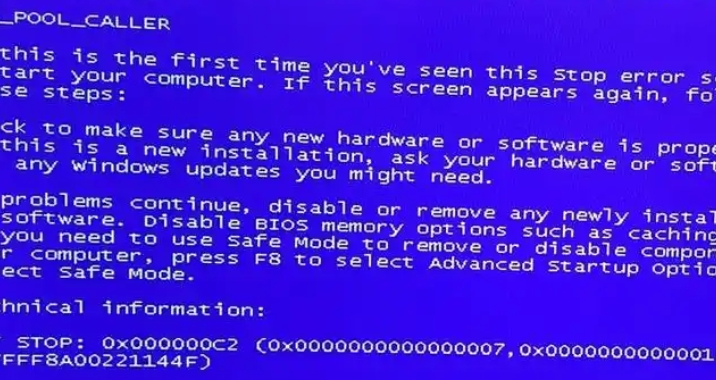
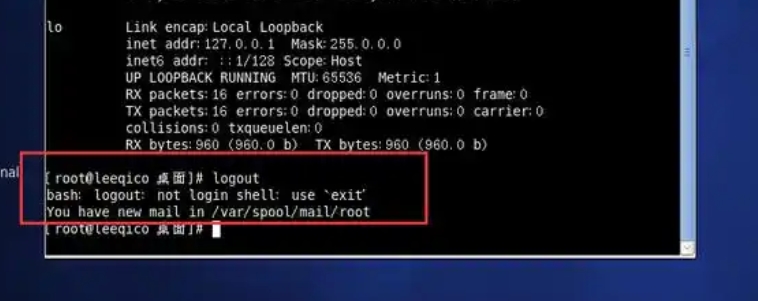
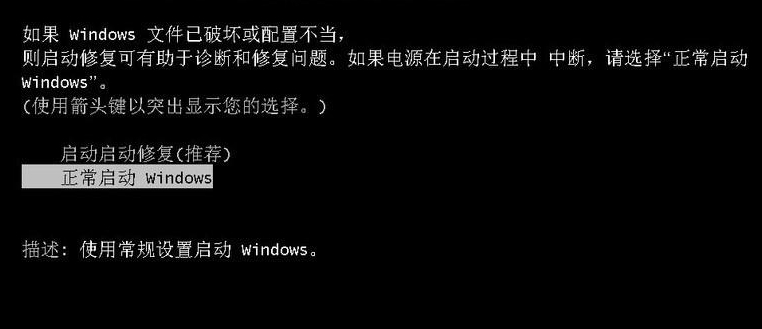

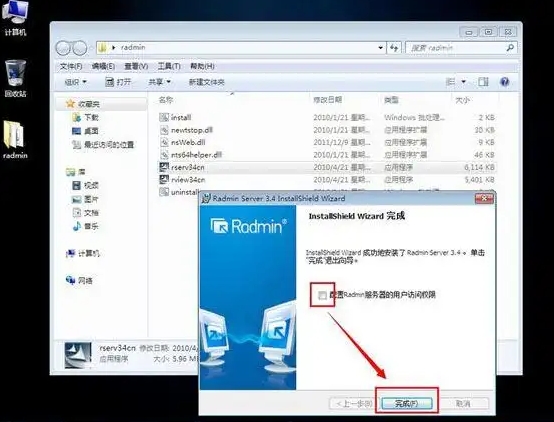


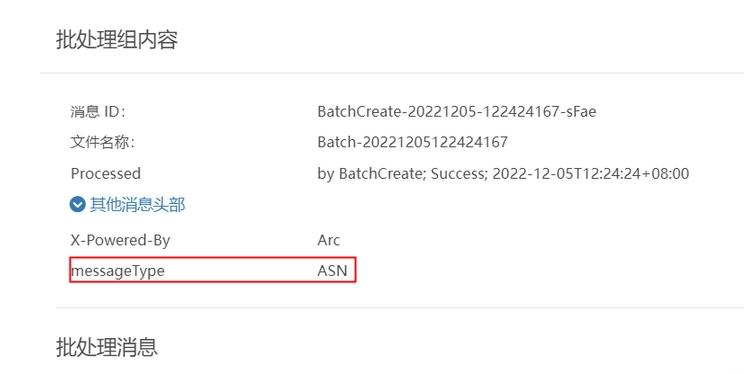







发表评论
好吧,我很懒